Die Benachrichtigungen, die in Windows 10 als „Toast“ bezeichnet werden, erscheinen standardmäßig in der unteren rechten Bildschirmecke. Obwohl Windows selbst keine direkte Verschiebung dieser Benachrichtigungen erlaubt, gibt es dennoch Wege, um bestimmte Pop-ups an andere Bildschirmbereiche zu verlagern.
Die Registry als Lösungsweg ist veraltet
Manche Webseiten schlagen vor, den Wert „DisplayToastAtBottom“ in der Registry zu modifizieren, um den Benachrichtigungsort zu ändern. Diese Methode funktionierte jedoch nur in sehr frühen Versionen von Windows 10 und wurde vor der finalen Veröffentlichung des Betriebssystems entfernt.
Auch nach dem Update vom Mai 2020 bietet Windows 10 keine integrierte Option, um die Systembenachrichtigungen in die obere rechte, obere linke oder untere linke Ecke des Bildschirms zu verschieben.
Trotzdem ist es nicht unmöglich, die Position der Benachrichtigungen zu verändern.
Anwendungsspezifische Optionen nutzen
Die Standardbenachrichtigungen von Windows 10 sind in ihrer Flexibilität eingeschränkt. Aus diesem Grund haben sich viele Windows-Anwendungen für eigene, individuelle Benachrichtigungssysteme entschieden.
Einige Programme unterstützen sogar sowohl das Windows 10-Benachrichtigungssystem als auch ihre eigenen Benachrichtigungen. In den jeweiligen Einstellungen kann dann gewählt werden, welches System genutzt werden soll.
So kann man beispielsweise in Slack, durch Klicken auf den Namen des Arbeitsbereichs und Auswählen von „Einstellungen“, im Bereich „Benachrichtigungen“ die Option „Benachrichtigungen senden per“ finden. Hier kann man dann „In Slack integrierte Benachrichtigungen“ auswählen und eine beliebige „Benachrichtigungsposition“ festlegen: unten rechts, oben rechts, oben links oder unten links.
Wählt man in Slack unter Windows die Option „Windows Action Center“, gibt es keine Möglichkeit, die Position der Benachrichtigungen zu bestimmen, da Windows 10 diese Anpassung nicht vorsieht.
Ein ähnliches Konzept findet man beim Chat-Client Telegram. Dort kann in den Einstellungen unter „Benachrichtigungen“ die Option „Windows-Benachrichtigungen verwenden“ deaktiviert und anschließend eine beliebige Ecke für die Telegram-Benachrichtigungen ausgewählt werden.
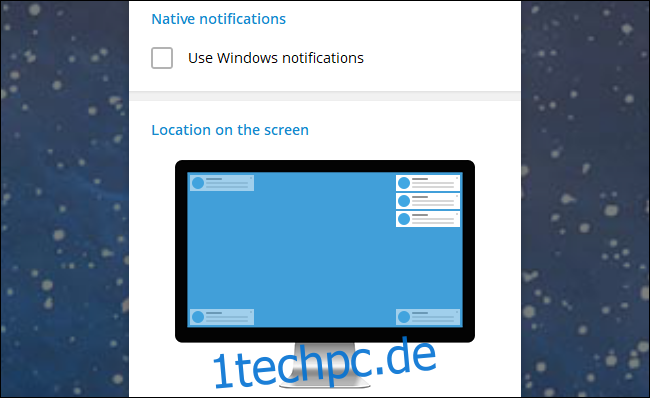
Nicht alle Apps bieten diese Option an, da dies von der Entscheidung des jeweiligen Entwicklers abhängt. Unter Windows 10 bleibt daher oft nur die Hoffnung, dass eine App eigene, anpassbare Benachrichtigungen mitbringt. Es empfiehlt sich, die Einstellungen der jeweiligen Anwendungen zu prüfen, um zu sehen, ob eine solche Option vorhanden ist.
Benachrichtigungen deaktivieren oder ausblenden
Wenn Benachrichtigungen einer App störend sind und das Windows 10-Standardbenachrichtigungssystem nutzen, gibt es die Möglichkeit, diese zumindest zu unterdrücken. Um App-Benachrichtigungen zu deaktivieren, navigiert man zu „Einstellungen“ > „System“ > „Benachrichtigungen und Aktionen“. Unter „Benachrichtigungen von diesen Absendern empfangen“ können alle Apps, deren Benachrichtigungen man nicht sehen möchte, auf „Aus“ gestellt werden.
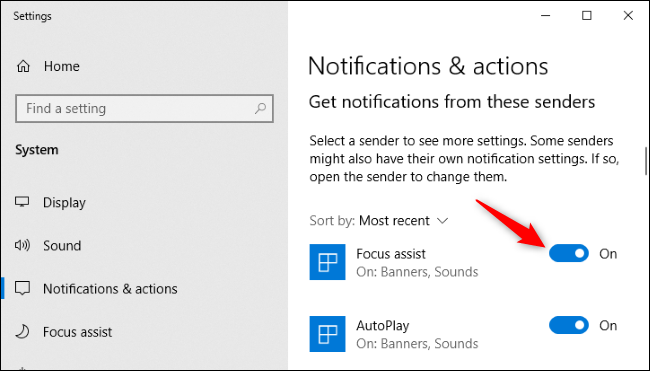
Alternativ können Benachrichtigungen auch ausgeblendet werden, sodass sie nicht auf dem Desktop angezeigt, sondern stumm im Windows-Wartungscenter abgelegt werden. Dies geschieht durch Klicken auf die gewünschte App unter „Benachrichtigungen von diesen Absendern empfangen“ im Menü „Benachrichtigungen & Aktionen“.
Hier wird die Option „Benachrichtigungsbanner anzeigen“ deaktiviert, während „Benachrichtigungen im Wartungscenter anzeigen“ aktiviert bleibt.
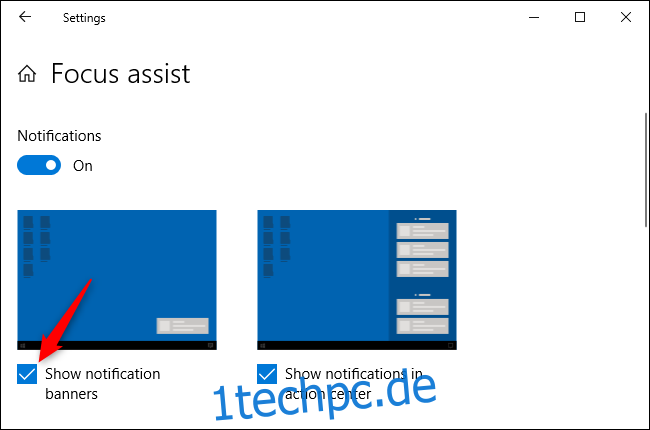
Diese Benachrichtigungen werden dann nicht mehr in der unteren rechten Ecke des Bildschirms erscheinen. Sie können durch Öffnen des Wartungscenters angezeigt werden, entweder über die Tastenkombination Win+A oder durch Klicken auf das Benachrichtigungssymbol rechts in der Taskleiste, neben der Uhr.